
php editor BananaがGoogle Chromeブラウザの言語設定を変更する方法を紹介します。簡単な操作でブラウザの言語を使い慣れた言語に設定でき、よりカスタマイズされたブラウジング体験を実現します。次に、Google Chromeの言語を変更する方法を詳しく紹介します。そうすれば、スキルを簡単に習得して、より便利なインターネット体験を楽しむことができます。
Google Chromeを開き、右上隅のシステム構成アイコンをクリックし、「設定」を選択します。
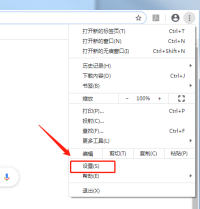
設定で「詳細」を選択し、「言語」オプションをクリックします。
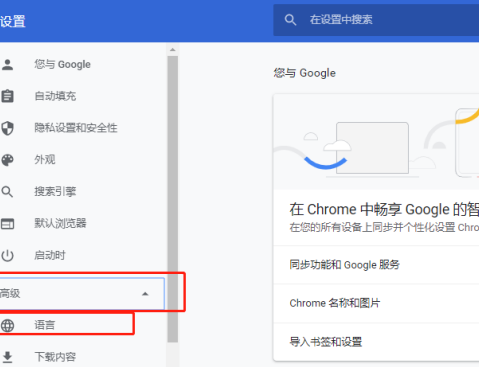
言語バーで「言語の追加」をクリックし、使い慣れた言語を選択します。
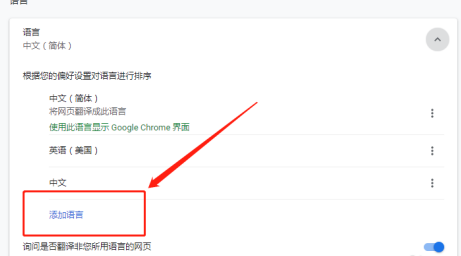
言語を選択したら、言語バーの設定アイコンをクリックし、「この言語で Google Chrome を表示する」にチェックを入れます。
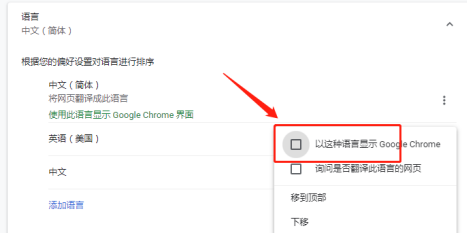
選択後「再起動」をクリックするとGoogle Chromeが再起動されます。
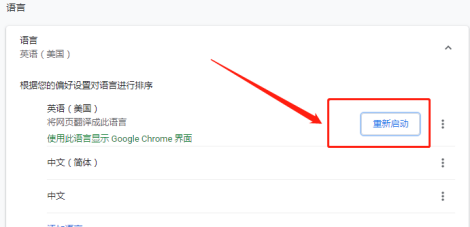
再起動後、システム言語が選択した言語に変更され、Google Chromeの言語変更が完了します。
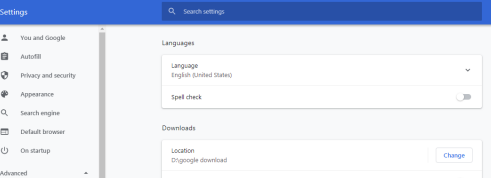
以上がGoogle Chrome で言語を変更する方法-Google Chrome で言語を変更する方法の詳細内容です。詳細については、PHP 中国語 Web サイトの他の関連記事を参照してください。